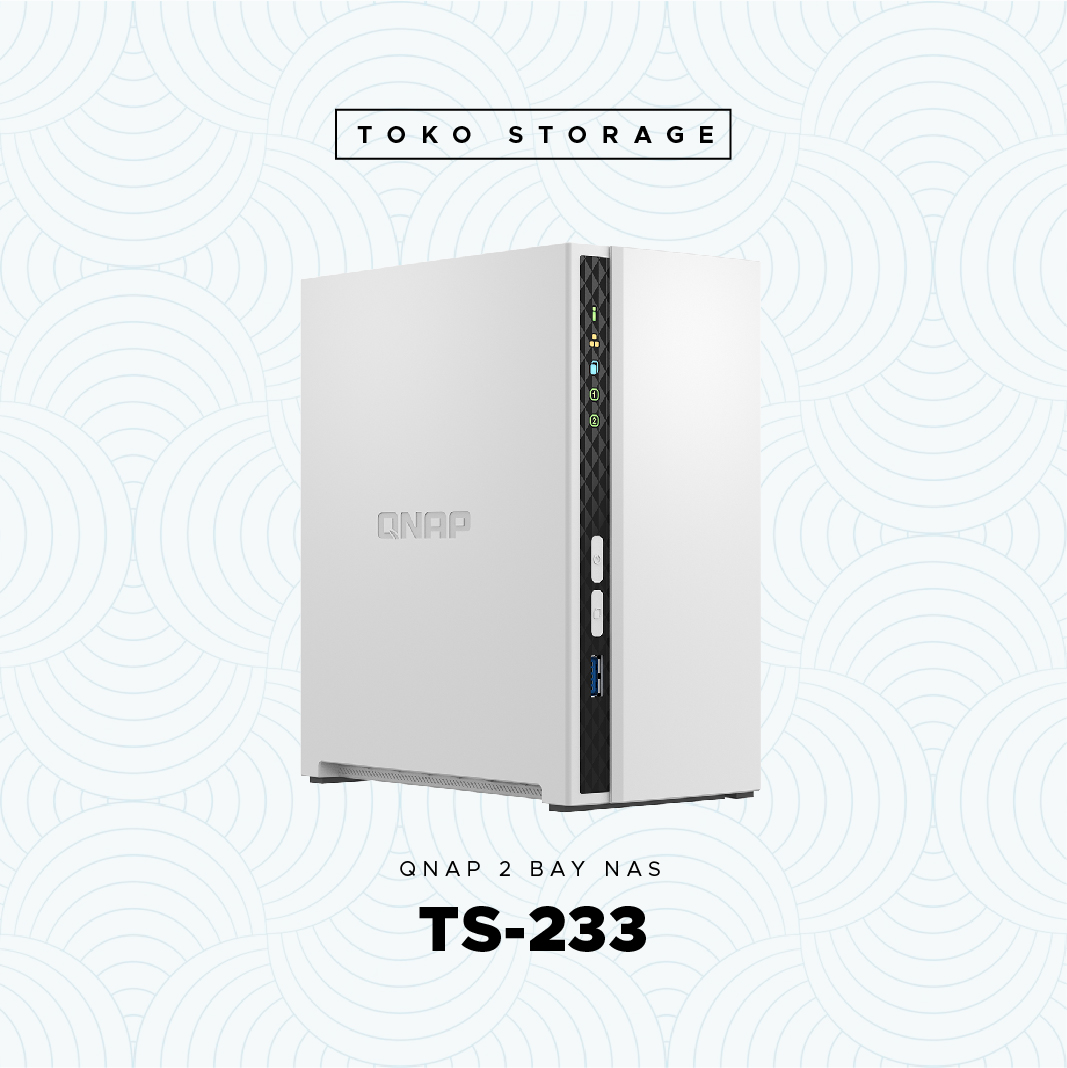Dibuat pada 05 Sep 2023

Untuk memindahkan data dari NAS Synology ke NAS QNAP secara otomatis, Kamu dapat menggunakan RSYNC.
Mau pindahin data dari NAS Synology Kamu ke QNAP secara otomatis? Bisa kok.
Untuk memindahkan data dari NAS Synology ke NAS QNAP secara otomatis, Kamu dapat menggunakan RSYNC.
Tapi sebelum itu, Kamu harus mengaktifkan RSYNC di Hybrid Backup Sync (HBS) dan melakukan konfigurasi SSH pada QNAP yang Kamu punya terlebih dulu.
Untuk melakukannya, Kamu dapat mengikuti langkah-langkah berikut:
- Konfigurasi RSYNC Server di HBS 3 QNAP
- Login ke dalam QNAP NAS Kamu sebagai administrator terlebih dulu.
- Install HBS 3, lalu jalankan aplikasinya.
- Setelah terbuka, Kamu dapat pergi ke menu Services > Rsync Server.
- Lalu aktifkan Rsync server seperti ini.
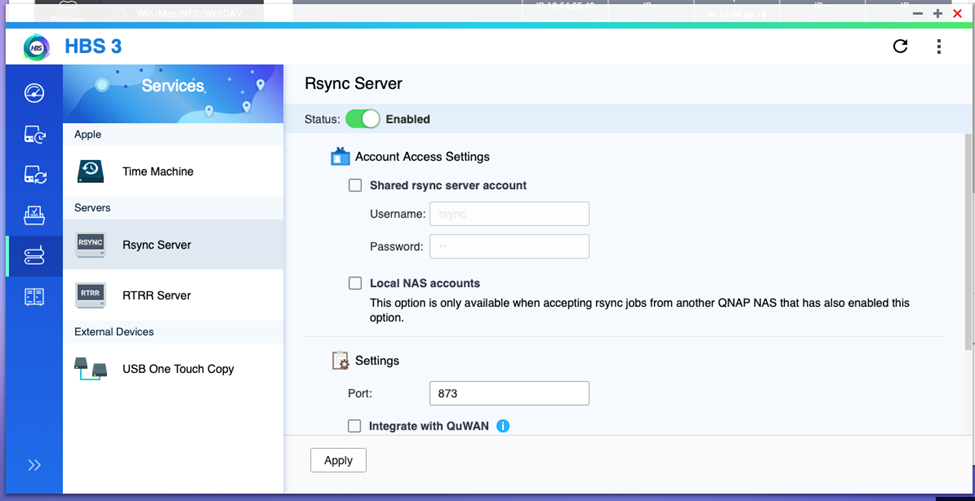
- Pastikan port yang digunakan adalalah 873.
- Lalu klik Apply.
- Konfigurasi SSH Service QNAP
Untuk melakukan transfer data dari server yang berbeda dengan RSYNC, kita perlu memastikan layanan SSH pada server kita berjalan dan dikonfigurasi dengan benar.
- Silahkan buka Control Panel pada QNAP NAS Kalian.
- Lalu pergi ke menu Network & File Services > Network Access > Service Binding.
- Silahkan kalian centang Enable Service Binding.
- Lalu, silahkan kalian aktifkan juga layanan SSH pada interface yang mau kalian gunakan untuk mentransfer data seperti berikut ini.
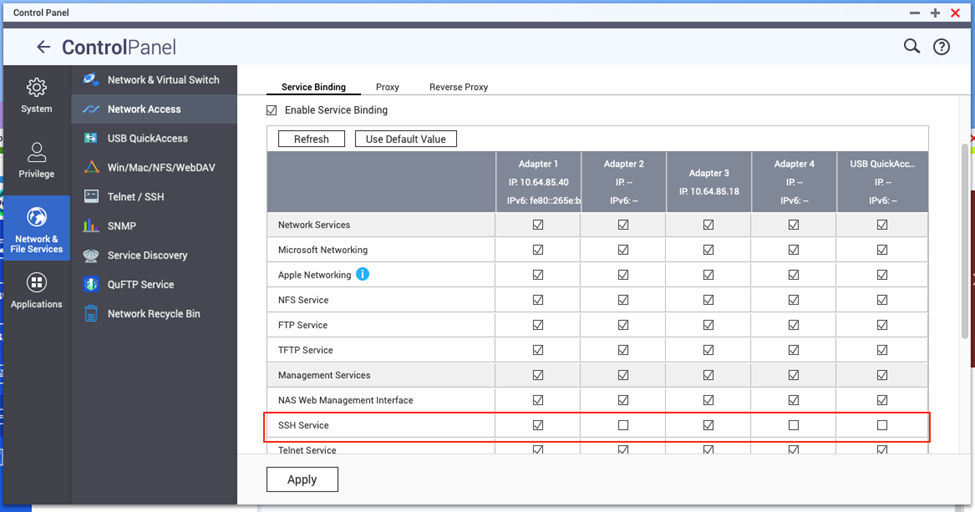
- Jika sudah, kalian bisa klik Apply.
- Buat Backup Job di Hyper Backup Synology
- Login ke dalam Synology NAS kalian.
- Install Hyper Backup, lalu jalankan aplikasinya.
- Silahkan klik icon tanda “+” dipojok kiri panel dan pilih Data backup task.
- Nantinya akan ada windows Backup Wizard yang terbuka, kalian bisa pilih rsync copy (single-version) sebagai destinasi backup nya.
- Klik Next.
- Pilih tipe server, disini kalian bisa pilih rsync-compatible server.
- Lalu Transfer encryption nya kalian bisa buat on. *Hal ini penting, karena saat melakukan transfer data ke QNAP dengan rsync kalian memerlukan koneksi SSH yang dienkripsi.
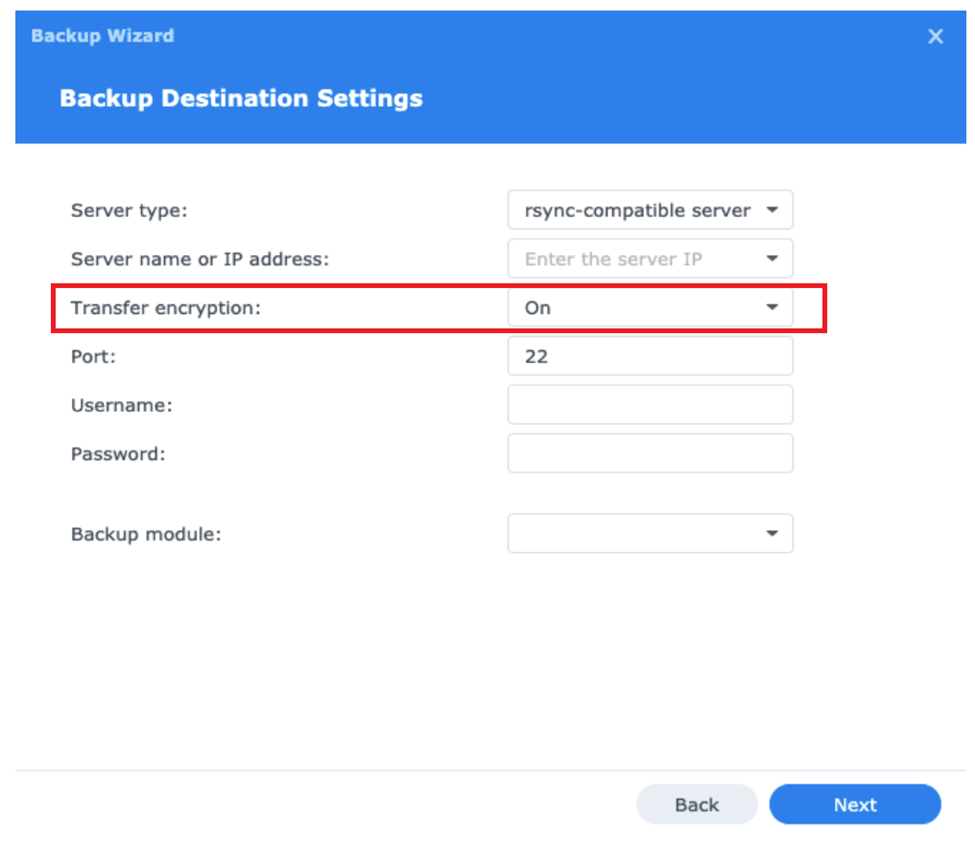
- Klik next.
- Setelah itu, kalian bisa mengikuti intruksi sisanya seperti biasa.
Setelah backup job berhasil dibuat. Kalian bisa langsung mulai melakukan backup data dari Synology NAS kalian ke dalam unit QNAP NAS yang kalian punya secara otomatis.
Tags :
#QNAPShare :